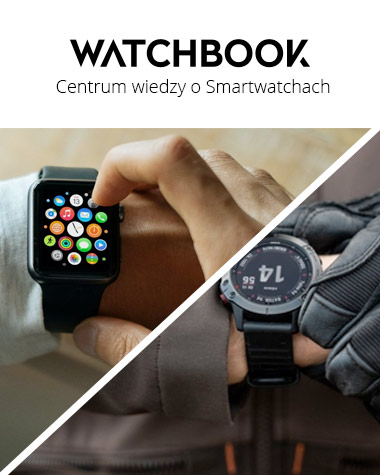Jak odzyskać skasowane pliki
- 3 sierpnia 2020
- 0
Jeśli kiedykolwiek przypadkowo usunąłeś plik lub usunąłeś jego zawartość, wiesz, że może to być niewiarygodnie frustrujące, a jeszcze bardziej frustrujące, gdy jest to coś, nad czym pracowałeś przez dni, tygodnie, a nawet miesiące. Na szczęście, usunięcie pliku może nie być końcem świata. W rzeczywistości, w wielu przypadkach plik jest ukrywany w koszu i można go łatwo odzyskać.
Spójrz do kosza
Wystarczy kliknąć dwukrotnie na Kosz lub kosz na śmieci i można zobaczyć wszystko, co znajduje się w środku. Czy znalazłeś to, co uważałeś za skasowane? Po prostu przeciągnij go z powrotem na pulpit i możesz już iść. Jeśli nie ma go w koszu, możesz spróbować odzyskać usunięty plik.
Miejmy nadzieję, że robiłeś kopie zapasowe. Jeśli tak, możesz odzyskać wcześniejszą wersję swojego pliku za pomocą usługi odzyskiwania w kopii zapasowej. Może to być jeden dzień, ale lepiej stracić dzień, niż stracić wszystko.
Jak odzyskać usunięte pliki za pomocą historii plików
Jeśli nie robisz kopii zapasowych, miejmy nadzieję, że włączyłeś tworzenie kopii zapasowych historii plików. Jeśli korzystasz z systemu Windows* 10, wybierz przycisk Start, wybierz kolejno Settings > Update & security > Backup > Add a drive, a następnie wybierz zewnętrzny dysk lub lokalizację sieciową, w której będą wykonywane kopie zapasowe.
Aby przywrócić ten ważny brakujący plik lub folder:
W polu wyszukiwania na pasku zadań wpisz "Restore files" (Przywróć pliki), a następnie wybierz "Restore your files with File History" (Przywróć pliki z historią plików).
Poszukaj pliku, którego potrzebujesz, a następnie użyj strzałek, aby zobaczyć wszystkie jego wersje.
Po znalezieniu żądanej wersji wybierz opcję Restore, aby zapisać ją w jej oryginalnej lokalizacji. Aby zapisać ją w innym miejscu, naciśnij i przytrzymaj przycisk (lub kliknij prawym przyciskiem myszy) Restore, wybierz Restore to, a następnie wybierz nową lokalizację.
Brak kopii zapasowych?
Jeśli nie masz żadnych kopii zapasowych, a Twój plik nie znajduje się w koszu, możesz wypróbować jeden z wielu programów do odzyskiwania plików, albo bezpłatny, albo komercyjny, taki jak Piriform Recuva*, lub Stellar Data Recover*.
Inną opcją jest Disk Drill*, narzędzie do odzyskiwania danych pierwotnie zaprojektowane dla komputerów Mac*, a teraz dostępne dla systemu Windows. Oferuje ono pomoc przy utracie partycji, ponownym formatowaniu dysku twardego, nieudanych rozruchach, przypadkowych skasowaniach i wielu innych.
Inna możliwość do rozważenia: Czy wysłałeś plik do kogoś e-mailem? Czy zapisałeś/aś kopię w usłudze w chmurze, takiej jak DropBox*, iCloud* lub SkyDrive*? Jeśli tak, być może uda ci się stamtąd pobrać jego kopię. Ponownie, nawet jeśli stracisz ostatnie zmiany, to lepiej niż nic.
Niezależnie od tego, jak się do niego zbliżysz, istnieje wiele opcji do zbadania po tym, jak zorientujesz się, że przypadkowo usunąłeś zdjęcie, dokument, arkusz kalkulacyjny, raport lub inny plik. Te kopie zapasowe również będą działać, więc następnym razem, gdy będziesz musiał znaleźć usunięty plik, masz więcej opcji.
Nowe opcje komputerowe można znaleźć na stronie Systemy i urządzenia komputerowe. Jest to najlepsze miejsce na znalezienie całej gamy systemów komputerowych zasilanych przez firmę Intel. Narzędzie jest łatwe w użyciu i może pomóc Ci zdecydować, który z nowych komputerów pasuje do Twoich potrzeb.